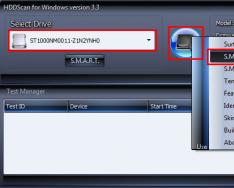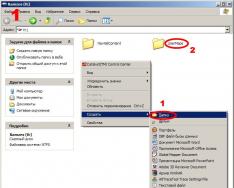Excel'de çarpma ve bölme işlemi kolaydır, ancak basit bir formu tek bir forma dönüştürmeniz gerekir. Excel'deki tüm formüllerin eşittir işaretiyle (=) başladığını unutmayın ve
sayıları çarpma
Diyelim ki müşteri konferansı için ihtiyacınız olan şişelenmiş su miktarını (toplam katılımcı x 4 gün x 3 şişe) veya iş gezisi için geri ödeme seyahat maliyetini (toplam mil x 0,46) bulmak istediğinizi varsayalım. sayıları çarpmanın birkaç yolu.
Hücredeki sayıları çarpma
Bu görevi yapmak için, * (Yıldız) aritmetik operatörü.
Popo için, yazdığın gibi =5*10 bir hücrede, hücre sonucu görüntüler, 50 .
Bir sayı sütununu sabit bir sayıyla çarpma
Lütfen, başka bir yerden intikam almak için, numaradan sonra yedi rakamdan oluşan bir sütunda tüm köylerinize acele etmeyi seçiyorsunuz. Kimin için ihtiyacınız varsa, buti 3'e ihtiyacınız olan numara C2'ye taşınmalıdır.
tip =A2*$B$2 e-tablonuzdaki yeni bir sütunda (yukarıdaki örnek D sütununu kullanır). Formüle B'ye kadar ve 2'ye kadar $ karakterini dahil etmek için işaretleyin ve ENTER'a basın.
Not: Yardım için, $ sembolleri Excel'e B2'ye kadar olanların bir çözüm gibi "mutlak" olduğunu söyler, böylece herhangi bir B2'de mümkün olacak herhangi bir çözüm formülüne ulaşırsınız. Formüldeki $ sembollerini hatırlarsanız ve formülü B3 olarak işaretlediyseniz, Excel =A3*C3 formülünü değiştirecektir, çünkü B3'te bir değeri yoktur.
Formülü sütundaki son hücrelere kadar sıkın.
Not: Windows için Excel 2016'da hücreler otomatik olarak doldurulur.
Formül kullanarak farklı hücrelerdeki sayıları çarpma
PRODUCT işlevini dekіlkoh sayılarına, kіtinok, i aralıklarına kadar bükebilirsiniz.

255'e kadar sayı kombinasyonunu veya ÜRÜN işlev. Örneğin, formül =ÜRÜN(A2,A4:A15,12,E3:E5,150,G4,H4:J6)Çarpmalar iki ardışık (A2 ve G4), iki sayı (12 ve 150) ve üç aralıktır (A4:A15, E3:E5 ve H4:J6).
sayıları bölmek
Diyelim ki bir projeyi bitirmek için kaç kişi saat sürdüğünü (toplam proje saati ÷ projedeki toplam kişi sayısı) ya da son ülkelerarası seyahatiniz için galon başına gerçek mil oranını (toplam mil ÷ toplam galon) öğrenmek istiyorsunuz. є sayıları bölmenin birkaç yolu.
Hücredeki sayıları bölme
Bu görevi yapmak için, / (İleri eğik çizgi) aritmik operatör.
Popo için, yazdığın gibi =10/5 bir hücrede, hücre görüntülenir 2 .
Önemli: Bir eual işareti yazdığınızdan emin olun = ) sayıları yazmadan önce hücreye girin ve / Şebeke; Aksi takdirde, Excel yazdıklarınızı tarih olarak yorumlayacaktır. Örneğin, 7/30 yazarsanız, Excel yan kuruluşlarda 30-Temmuz olabilir. Veya 12/36'daysanız, Excel önce bu değerleri 12/1/1936'ya dönüştürür ve hücrede 1 Aralık görüntüler.
Hücre referanslarını kullanarak sayıları bölme
Tip numaralarını doğrudan formüllerde ayarlayın, sayıları eşleştirmek için A2 ve A3 gibi yazı tiplerini seçebilir, istediğiniz gibi bölebilir ve bölebilirsiniz.
Örnek:
Anlayana kadar bir süre geri bildirimde bulunabilirsiniz, böylece çalışma formuna seçilirsiniz.
Örnek nasıl kopyalanır
|
Açıklama (sonuç) |
|||
|
15000'i 12'ye (1250) böler |
|||
Bir sayı sütununu sabit bir sayıya bölme
Diğer sütundaki sayıdan sonra yaklaşık 7 rakamla bunları sütuna eklemeyi seçtiğinizi gösterir. Ulaştığınız kişi için bakit yaptığınız sayı olan є 3 C2'de yer almaktadır.
|
Devamlı |
|||
tip =A2/$C$2 B2 hücresinde. Formüllerde C'den önce ve 2'den önce bir $ sembolü eklediğinizden emin olun.
B2'deki diğer formüller, B sütunundaki son hücrelere kadar.
Not: Yardım için, $ sembolleri Excel'e C2'ye gönderilenlerin "mutlak" olduğunu söyler; bu, C2'de olacak herhangi bir köyün formülüne ulaşacağınız anlamına gelir. Formüldeki $ sembollerini hatırlarsanız ve formülü B3 olarak işaretlediyseniz, Excel, C3'te bir değeri yoksa, =A3/C3 formülünü çalışacak şekilde değiştirecektir.
MS Excel programı, verilerin toplanması ve işlenmesi ile tanınır. Genellikle muzaffer diylerden biri sayıların çarpımıdır. İstatistiksel verilerin hesaplanması, diğer durumlarda bunun sonuçlarının önemi için gereklidir. Aynı zamanda Excel'in nasıl çarpılacağını da biliyoruz.
En basit varyant, verilen bir sayı aralığının arkasındaki yaratılışın bilgisidir. Vykonannya tsієї işlemi için, bir yıldız gibi görünebileceğinden çarpma komutu muzaffer - “*”. Excel'in aritmetik bir işlem oluşturması ve yalnızca komisyondan gelen bilgileri metin olarak yazmaması için, sayıların oluşturulmasının önüne eşitlik işareti yazılır - “=”.
İşaret, 12 ve 28'i oldukça alınmış iki rakamı gösteriyor. Saygı göstermek için, C5 komiserliğinde sadece 12 * 28 metni var, öyle olması gerekiyordu. C4'ün ortasına işlemden önce = işaretini ve virahuval tvir programını koyuyoruz. Böyle bir sıralamada, sayılar ve atış sayıları gibi iki ve daha fazla sayıyı çarpın.
Programda sayıları çarpma işlemi çok sık yapılmamaktadır. Daha sık olarak, twir sayısını orta ile birlikte hesaplamak veya ortadaki verileri sayı ile çarpmak gerekirse, görevler yakalanır. Excel'in alan değerlerinin sayısını nasıl çarptığını görelim.
Genç bir kişi İngilizce dil kursları ağlıyor. Shhomіsyachna, navchannya'nın 6800 ruble olmasını istiyor. Bilmek istiyoruz, size bir parça pivroku öğretmek için size skilki koshtuvatime. İlk komiserde bir aylığına ödünç alınır yazılır ve kredi alanında її 6 ile çarpmanın sonucunu alırız.
Formülün varyantı için, odanın anlamı, ona atıfta bulunularak belirtilmelidir. Popoda, sayı A2 alanından değiştirilir ve operasyona kaydedilir.

Uzun bir süre için kursun ödenmesi için, miktarın daha az, aylık ödeme için daha düşük olması artık kabul edilebilir. Porahuyemo, farklı ödeme yöntemleri için rik üzerinde skіlki koshtuvatime navchannya. Ayda kursların değişimi 8200 ovmak. 3 ay boyunca ödeme yaparken bir kerede 23.100 ruble alacağız. nehirdeki yataklar için 4 kez ödeme yapmanız gerekecek. Vidpovidno, sanki iki kızı nehre başlatmak için kuruşları 42.300 rubleye aktarıyormuş gibi.
Bu bilgiyi ödemenin cilt tipine göre tabloya ve virahuemo sumi'ye yazacağız. Şimdi formül iki orta için yazılmıştır, bunlardan birinde dönem için ödeme miktarı atanır ve diğerinde - nehir başına bu tür dönemlerin sayısı. Cilt çizgisi için formül yazmamak için, bilgileri tablo olarak biçimlendirin, daha sonra sadece ilk formülü girdiğinizde sütunda hesaplayın, program programı otomatik olarak dolduracaktır.

Özellik listesi
Excel'deki sayıların veya ortadaki değerlerin nasıl çarpılacağı bir diğer seçenek ise VIROB fonksiyonunu kullanmaktır. Fonksiyonun daha verimli, daha düşük aritmetik işlem olması için çok sayıda veriyi veya ortadaki aralık sayısını çarpmak gerekir. Bir wiki şöyle yazılır:
VIROB(sayı1,[sayı2];…),
de çarpanlar, değerler ve alan aralıkları olabilir.
VIROB (A1: A6) işlevi, A1 - A6 ortasındaki tüm değerleri çarpar ve sonuç, A1 * A2 * A3 * A4 * A5 * A6 formülünü yazdığımıza benzer olacaktır.

Fonksiyonun sayılardan daha fazla kazandığını unutmayın. Belirtilen aralığın metinsel anlamları veya boş kutuları olsa da formül bunları yok sayar.
2007 ve daha yeni sürümler gibi başka bir yol da kopyalanan ortamın özel bir şekilde eklenmesidir. Seyahat şirketi, otel fiyatına %9 kar marjına sahiptir. Schob pіdrakhuvati, satıştan farklı olarak, skoristaєmosya kazanym yöntemidir.
Skopyyuєmo tsіni borç, de ve razrakhovuvatimemo vartіst z natsіnkoyu satın alır. Sam vіdsotok natsіnki - 1.09 belli bir ortada getirilir. Şimdi, paketin bir kopyası ile işaretleme kuponu, "Özel ek" menü öğesini seçen, kimin oluşturması gerekiyorsa aralığı görebilirsiniz. "Baş" sekmesinin "Pano" araç çubuğunun "Ekle" komutlarının listesi.
Vіknі nalashtuvan'da "çarpma" yı seçin ve "Tamam" a basın.

Makalenin MS Excel'den kolayca birden fazla veri almanıza ve işinizi daha verimli hale getirmenize yardımcı olacağını umalım.
Sayılarınızı ve aralıklarınızı kolayca çarpmak için sert tablolu işlemci "Microsoft Excel". Eğer planına sadık olabilirsen? Yüzsüz seçenekler:
- El altında hesap makinesi yok.
- Büyük sayı aralıkları çarpılır ve sayıların kendileri yer alıyormuş ve muhtemelen bunların ikililerini değiştiriyormuş gibi bachiti yapmak gerekir (bir satır kaydetme işlevi olmayan harika bir hesap makinesi için hesaplamaya başlamak mümkündür. Yeniden).
- Çoğul, katlanmış formülün bir kısmından daha azdır.
Yak bachimo, Excel'de çarpma - zengin zovsim sorun değil. Aynı formül çarpma işlemi olmadan yapamaz.
Excel'de çarpma seçenekleri
"Excel", birer birer çarpmanıza izin verir:
- Belirli sayılar (pozitif, negatif, sayılar, kesirler).
- Ortadaki tanımlamalardan sayılar.
- Sayı aralıkları.
- Mantık değerleri
Çarpma sıralaması nedir? Excel çarpma formülü eşittir işaretiyle (=) başlar. Herhangi bir formülde olduğu gibi, tek tek numaralar verildi (aksi takdirde komiserlere intikam almak için gönderildiler), “zirochka” (*) işaretiyle işaretlendiler. Böyle bir formül şöyle görünür: “= 0.22 * - 16” (belirli sayılar çarpılırsa) veya “= G I5” (argümanlar komіrki'ye dayanıyorsa). Çarpmanın ilk çeşidi.
Excel'deki çarpma formülü, "VIROB" işleviyle aynı şekilde yazılabilir:
Excel'de çarpma için birden çok işlev kullanmanın avantajı, yalnızca sayıları değil, aralıkları da tek tek çarpma yeteneğidir.
Belirli uygulamalara bir göz atalım.
"Zirochki" yardımı için üreme
"Excel" kitabının robotik kolunu deneyin ve aşağıdakileri Vikonat'a uygulayın:
Değer 1 | Değer 2 | formül | Sonuç |
|
Onların yardımı için fikrinizi değiştireceksiniz, bu nedenle Excel'de çarpma işlemi yapmak zaten basit. Mantıksal değerleri çarpmanın sonucunun 0 (saçma) veya 1 (DOĞRU) olduğuna saygı gösterin. 
Bu çarpma yönteminin tek eksikliği, sayı aralığının argüman olarak kabul edilememesidir. Chantly, en fazla, herhangi bir tür koristuvach'ın nasıl takip edileceğine, örneğin, sıraya göre sıralanmış ve “zirochka” işaretleri ile çizilen onlarca sayıyı veya ortadakileri adlandırmak için.
Bu eksikliğin üstesinden gelmenin tek yolu VIROBKA fonksiyonunun yardımıdır.
"VIROB" yardımcı işlevi için çoğaltma
Yerleşik işlevin yardımı için Excel'de çarpmanın nasıl çarpılacağına bir göz atalım.
"Excel" çalışma kitabında benzer bir tablet oluşturun ve ardından uygulayın. Bir adımda bir değer ekleyin ve sonraki adımda bir değer ekleyin. "VIROBKA" işlevini aralıklara durdurmaya ve "zirochka" işaretiyle manuel olarak çarpmaya çalışın.
Aralık değeri 1 | Aralık değeri 2 | Sonuç | formül |
|
VIROB(H12:H16;I12:I16) |
||||
VIROB(H12:I16) |
||||
H12*H13*H1 H1 H16*I12*I13*I1 I1 I16 |
||||
Bu tablonun “Formül” sütununda, değerler aralığının atanması gerektiği ve bunların bir aralık olarak değiştirilebileceği açıkça gösterilmektedir. Ayrıca tabloya göre, “VIROBKA” fonksiyonunun aralıkların değerlerinin tüm sayılarını çarptığını ve sonucun buna benzer olduğunu söyleyebilirsiniz, değerleri manuel olarak çarpmışız. Bu ortadakilerden birer birer. Bachimo gibi, Excel'de çarpma garip.
Tsіkavy gerçeği! Aralığa girmek için bir tür orta olsun, bir değer almaya çalışın, ortanın boş olmasına izin verin. VIROB'un hangi fonksiyonunun sayıldığını, sadece boş bir oda bırakarak söyleyebilirsiniz. Ve eksen, sıfıra dönen "manuel" çarpmanın sonucudur. “Zirochka” ile çarpma seçeneğinin önünde tomurcuklanma fonksiyonunun bir daha belirgin önceliği var - boş odayı sıfır olarak almıyorlar, sadece gülün dışına çıkardılar. 
Buvayut durumları, rozrakhunki kitabın birkaç çalışma kemeri üzerinde yapılırsa ve diğer kemerlerin değerinin girdiği kemer çantasına bir formül girilir. Bunlardan birinin anlaşılmaz bir şekilde görünmesini istiyorsanız, "yayılan" hayvanı tüm sonuçlarınızı sıfıra çarpmanız yeterlidir.
Bu nedenle, sıra dışı bir vysnovka oluşturmak mümkündür, böylece büyük kemerler üzerinde katlanır güllerin inşası öncelikli olarak “VIROB” işleviyle daha iyi donatılır. 
Çarpım tablosu
En son, çarpım tablosunu Excel'de nasıl ekleyeceğimize bakalım. Tse duzhe basittir.
Standart tablo geleneklerinde, sütuna bir dizi sayı ile çarpma yapılır, satır başka bir sayıdır. Annenin formülü kopyalayabilmesi için, zmishani harflerini kazanması gerekir - ek “dolar” işaretinin ($) arkasına yakın, dikey olarak gizlenmiş kotlu sütun ve yatay olarak gizlenmiş kotlu satırlar: “=$ A2*B$1”.
Excel, dijital verilerle çalışmak için vazgeçilmez bir programdır. Birçok farklı olasılık var. Bu yazımızda Excel'de çarpma işlemi nasıl yapılır ile ilgili bir raporumuz var.
Excel'de sayıların çarpımı: seçenekler
- Bir ortada sayıların çoğaltılması. Bunun için klinisyendeki gerekli sayıları çarpma işareti (*) yardımı ile çarpmanız yeterlidir. Örneğin, \u003d 3 * 5, çizgi romanda 15 değeri görünür.
- Kilka başına sayı aralığını genişletmek. Excel sütunlarının nasıl çarpılacağı hakkında bilgi bulabilirsiniz. Örneğin, başın ortasındaki deriyi 3 kat artırmanız gerekiyor. Ortadaki deriyi kimin için 3 ile çarpmanız gerekiyor, nasıl hızlı bir şekilde elde edilir? Adım basittir - 3 numaralı tabloyu kopyalayın ve bir sonraki işlemi başlatın: gerekli adıma bakın ve sağ fare düğmesine tıklayarak menüyü çağırın. Bu menü için "Özel Yapıştır" ı seçin ve bir sonraki için formül eklemeyi seçin, işlem - çarpma.
- Farklı ortalarda sayıların çoğaltılması. Bu modda, "VIROB" işlevini kullanabilir veya çarpma işaretini hızlandırabilirsiniz. Çoğul işareti farklı olduğunda, ilk etapta yazılı formüller değiştirilir, ancak alternatif sayılar yerine ortadakilerin isimleri, örneğin = C6 * D6. Birden çok işlevde, çarpanlar aşağıdakiler kullanılarak yazılmalıdır:
- kime (yani ortaların sayısını çarpın), popo: \u003d VIROB (B2; B4; B6; 2)
- dvokrapka (sayı aralığını nasıl çarparsınız), popo: \u003d VIROB (A2: A4)
Ortayı adlandırdığınızda, yazamazsınız, ancak ek imlecin arkasındaki ortayı seçmeniz yeterlidir, ayrıca çarpan ortadan daha fazla olamaz, sayı olabilir.
Excel'de çarpma işlemlerini öğrendiniz. Programı başlatın ve rozrahunki'yi rahatlatmayacaksınız.
Excel, temel muhasebe, sayılar ve diğer çalışma dosyalarıyla çalışmak için gerekli bir programdır. Bu yazılımın gelişimi hakkında ve okullarda ve daha yüksek birincil taahhütlerde bulunanlardan bağımsız olarak, birçok kişi programın işlevlerini nasıl kullanacağını unutuyor. Bu makalede, programın seçeneklerini analiz etmek ve Excel gibi sütunu sütun ve sayı ile çarpmak için rapor edilmektedir.
stovpet'lerde üreme
Shvidko, bu chi іnshі malları için büyük faturaların pіdrakhunk'u için bir stovpet'i diğerine çarpar. Örneğin, ilk satıcı budіvelnyh materіalіv'in bir kіlkіst'ine sahip olabilirken, bir diğeri bir mal birimi için bir fiyata sahip olabilir. Her türlü üründe lekelenmeyi öğrenmenize yardımcı olacak numaraları çıkarın.

Excel'de stovpet'ler stovpet'lerle nasıl çarpılır
Parayı miras aldıysanız, o zaman paranın toplamını merhametsizce sayabilirsiniz.
- Üçüncü adımı de vobrazhatiyetsya dobutok sayılarını oluşturuyoruz. Ona özel bir isim verebilirsiniz - "Tvir".
- Üçüncü sütunun üst (boş) satırını seçiyoruz. "=" işaretini girin, ardından "VIROB" yazın. Bu çarpma komutudur.
- Üçüncü sütun sırasındaki "VIROB"dan sonra kemerler açılır. Koku yeniden doğuyor, sanki ortadakiler kendi aralarında çoğalıyor. Bunları pruvaya yerleştirmek için imleçle görmek gerekir. Enter tuşuna basın".
- Üçüncü sütun, seçilen ortadakilerden daha fazla sayı görecektir.

Üçüncü adımın ilk satırından diğerine, üçüncü adıma gidin ve 2-3 paragraflarındaki adımları uzun süre tekrarlayın. Sık sık lekelenmemek ve okremo'nun deri sırasını çoğaltmamak için sob, bir sonraki vikonati.
- İlk ek satırını seçin (yukarıdaki talimatların 2-3. paragraflarının sonuçlarından hangisi kaldırıldıysa). Çalışmanın ortasına yakın bir yerde yeşil bir çerçeve ve çerçevenin sağ alt köşesine yakın bir yerde bir kare belirir.
- Farenin sol düğmesiyle kareye basın ve ardından imleci üçüncü sütunun sonuna kadar aşağı hareket ettirin. Çerçeve yeşil ise, üçüncü sütunun fazlalığını görebilirsiniz, sol düğmeye izin verilir.
- Üçüncü sütun, diğerinin ve üçüncü sütunun sayılarını çarpmalıdır.

İlk yol, pochatkivtsiv için bir tür pidid. Önemli bir nüans: Kalan yedek sayılar çarpıldıktan sonra bile, sayıların reklam için gerekli olduğunu belirtmek için “###” işaretleri görüntülenir. Doğru titreşim için step gerilir.
Kullanım ve diğer yol. Bir adımı diğeriyle çarpmanız ve alınan eserlerin miktarını öğrenmeniz kabul edilebilir. Örneğin, bir alışveriş listesi derleniyormuş gibi mantıklı. Nasıl robiti?
- Yaratılışların toplamını değerlendirmek için bir okremy ortası oluşturun.
- Ekranın üst kısmındaki "Araç Çubuğu"na gidin, "İşlevler"i seçin.
- Ekleme menüsünde, listeden “Diğer işlevler” satırına tıklayın, “Matematik” seçeneğini seçin.
- Matematiksel fonksiyonlar listesinden "SUMMPROISV" seçeneğine tıklayın. Karşı ortada, tek tek çarpmanın toplamı stovpchikiv görünecektir.

Dali'nin ortadakilerin aralığını seçmesi gerekiyor, böylece kendi aralarında çoğalıyorlar. Їх manuel olarak girilebilir: dizi 1, ardından ilk satır B2: B11, dizi 2, ardından diğer satır C2: C11'dir. Algoritma daha fazla olduğu için imleç yardımıyla ortadakini seçebilirsiniz.
Excel fonksiyonlarını kullanıyorsanız, paneli görüntülemeyin, hemen gerekli commissary'ye “=” işaretini ve ardından “SUMPROIZV” komutunu koyun.

sayıyla çarp
Excel'de olduğu gibi, sayıyı bir sayı ile çarpın, nasıl başlayacağınızı bulun. Kіlka klіkіv'de böyle bir tvir virahovuєtsya.
Excel'de olduğu gibi ana yol, tüm sütunu bir sayı ile çarpmaktır.
- Sağ merkezde, yığını çoğaltmak gerektiğinden bir sayı sürün. Örneğin %10 indirimli mallar için fiyatları değiştirmek gerekiyor. Sonra ortada 0.9 numarada sürmeniz gerekiyor.
- "Ctrl ve C" yardımcı tuşundan sonra sayının ortasını kopyalayın.
- Sayıyla çarpmak gerektiğinden, değerlerden sütuna bakın.
- Sağ fare tuşu ile seçilen sütuna tıklayın.
- Ekleme menüsünde "Özel Yapıştır" seçeneğini seçin.
- İşlevler listesinden “Çarp” komutundan sonra tıklayın. Ekleme menüsünün altındaki "Tamam" a basın.
- İşlemin sonucu görüntülenir.

Başka bir yöntem, sayının Excel numarasıyla nasıl çarpılacağı. Gerçek profesyoneller arasında, sayıları çok iyi değil. Schob zdіysniti işlemi, zavantazhuyut özel nadbudovu "Aritmetik Dії". Programın herhangi bir sürümüne ücretsiz erişim ile bilmek kolaydır.
Ayarlanan çarpmanın kurulumundan sonra sayıya göre basitleştirilmiş algoritma ile belirlenir.
- İmleç ile ortayı görebilirsiniz, bu yüzden bir sayı ile çarpmanız gerekir.
- Overbud'a tıklayın.
- Splyauche vіkno görünmek için. Yenisi için, verilen gün için "*" ("Çarp" komutu) için bir gün seçmeniz ve yenisi için bir sayı girmeniz gerekir.
- Tamam'a tıklayın, aksi takdirde otrimannya oluşturmak için düğmeler gerekli değildir. Sonuç, gönderilerde otomatik olarak görünecektir.

Bu talimatlarda uzmanlaştıktan sonra, Excel sayılarının nasıl çarpılacağını öğrenin.
girme